Lägga till eller ta bort en gruppadministratör
Azure DevOps Services | Azure DevOps Server 2022 – Azure DevOps Server 2019
Lär dig hur du lägger till eller tar bort teamadministratörer. Vi rekommenderar att du har flera användare med administratörsbehörighet för redundans. Teamadministratörer kan hantera team och konfigurera teamverktyg och övervaka projekt. Ta bort en användares administrationsbehörigheter om användaren inte längre är aktiv.
Information om hur du lägger till ett team finns i Lägg till team. Information om hur du lägger till eller tar bort en projektadministratör finns i Ändra behörigheter på projektnivå.
Förutsättningar
| Kategori | Krav |
|---|---|
| behörigheter | Medlem av projektadministratörer säkerhetsgruppen. |
| Åtkomstnivåer | Minst Grundläggande åtkomst. |
Lägga till en administratör
Kommentar
Information om hur du aktiverar användargränssnittet för sidan Nya Teams finns i Hantera eller aktivera funktioner.
Logga in på din organisation (
https://dev.azure.com/{Your_Organization}) och välj ett projekt.Välj Projektinställningar>Teams.
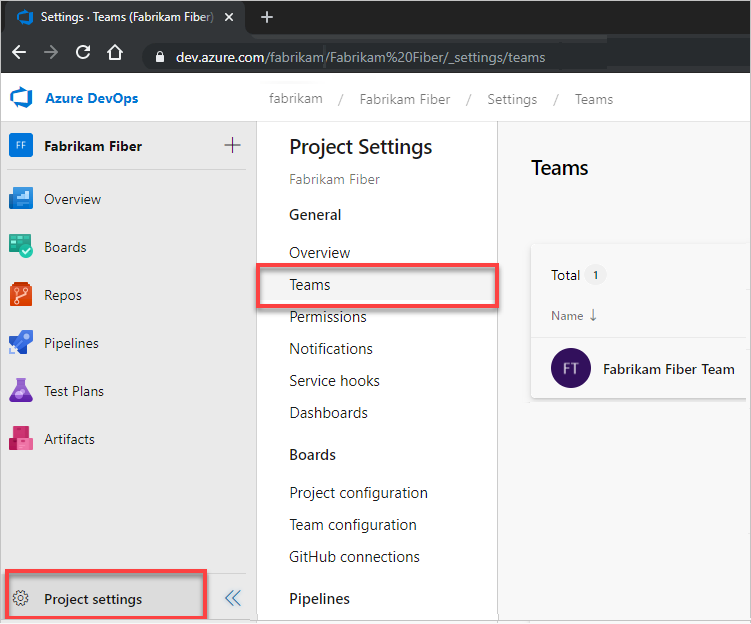
Välj det team som ska konfigureras och välj sedan Inställningar>Lägg till.

Ange användarens identitet som du vill lägga till i administratörsrollen och välj sedan Spara.

Välj Projektinställningar>Teams.

Välj det team som ska konfigureras och välj sedan Inställningar>Lägg till.

Ange den användaridentitet som du vill lägga till i administratörsrollen och välj sedan Spara.

Ta bort en administratör
Varje team har minst en administratör. Om du vill ta bort en administratör lägger du först till minst en andra administratör.
Öppna sidan Teams enligt beskrivningen i föregående avsnitt.
Välj Inställningar och rulla ned till avsnittet Administratörer. Välj ![]() den användare som du vill ta bort som gruppadministratör.
den användare som du vill ta bort som gruppadministratör.

I avsnittet Administratörer väljer du ![]() den användare som du vill ta bort som gruppadministratör.
den användare som du vill ta bort som gruppadministratör.
